Thay đổi nền của bạn trong cuộc họp Microsoft Teams
Nếu bạn muốn thay đổi những gì xuất hiện đằng sau bạn trong cuộc họp hoặc cuộc gọi video, bạn có thể làm mờ nền của bạn, thay thế hoàn toàn bằng bất kỳ hình ảnh nào bạn muốn hoặc sử dụng mẫu nền ảo của Teams. Và với giấy phép Teams Cao cấp, bạn có thể thay đổi nền cuộc họp Teams thành logo hoặc hình ảnh có thương hiệu dành riêng cho công ty của mình.
Lưu ý: Làm mờ hoặc thay thế nền của bạn có thể không ngăn những người khác nhìn thấy thông tin nhạy cảm trong cuộc gọi hoặc cuộc họp.
Thay đổi nền của bạn trước khi cuộc họp bắt đầu
Nền của bạn sẽ tồn tại trong tất cả các cuộc họp và cuộc gọi của bạn cho đến khi bạn thay đổi nó một lần nữa.
-
Trong khi bạn đang thiết lập video và âm thanh trước khi tham dự cuộc họp, hãy bật camera của bạn và chọn Hiệu ứng và hình đại diện

-
Chọn Làm mờ

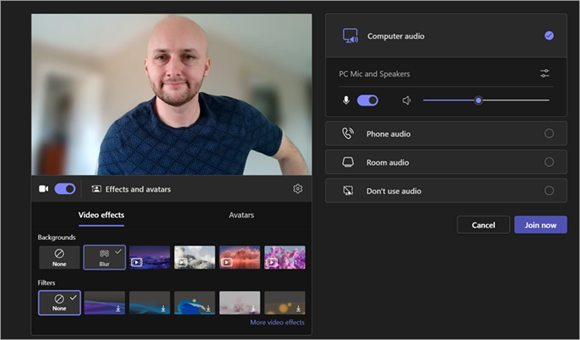
-
Chọn nền Teams để áp dụng cho nguồn cấp dữ liệu video của bạn hoặc tải lên và áp dụng hình nền của riêng bạn.
-
Để sử dụng hình ảnh của riêng bạn, hãy chọn Thêm hiệu ứng video > Thêm mới rồi chọn một hiệu ứng video để tải lên từ máy tính của bạn. Đảm bảo đó là tệp .JPG, .PNG hoặc tệp .BMP của bạn.
-
Để tắt hiệu ứng nền, hãy chọn Không có .
Lưu ý: Nếu bạn không thấy tùy chọn này trong menu, tính năng này có thể không khả dụng trên thiết bị của bạn.
Thay đổi nền của bạn trong cuộc họp
-
Đi tới đầu màn hình cuộc họp của bạn và chọn Xem thêm

-
Chọn Làm mờ

-
Chọn Xem trước để xem hình nền bạn đã chọn trông như thế nào trước khi áp dụng, rồi chọn Áp dụng.
Lưu ý:
-
Người dùng Linux không thể sử dụng tính năng này.
-
Hiệu ứng nền sẽ không có sẵn cho bạn nếu bạn đang sử dụng Teams thông qua cơ sở hạ tầng máy tính để bàn ảo được tối ưu hóa (VDI).
Sử dụng AI để trang trí nền trong cuộc họp
Tận dụng hiệu ứng Trang trí do AI tạo mới trong Teams để cá nhân hóa hơn nữa hình nền của bạn. Có năm tùy chọn để chọn:
-
Dọn dẹp: Dọn dẹp môi trường xung quanh của bạn, loại bỏ sự lộn xộn và tạo ra một thẩm mỹ hợp lý và tối giản hơn.
-
Ưa thích: Kết hợp các yếu tố trang trí sang trọng và thanh lịch, như hình nền, nến và đèn chùm.
-
Nhà kính: Thêm thực vật và cây xanh vào không gian của bạn.
-
Lễ kỷ niệm: Bao gồm các trang trí lễ hội như bóng bay, streamers và ánh sáng.
-
Tôi ngạc nhiên: Đạp xe qua nhiều kiểu và chủ đề khác nhau để biến đổi không gian của bạn, bao gồm hoạt hình 2D, dưới nước, một thiết kế kiểu khối gợi nhớ đến Minecraft và chủ đề tàu con thoi.
Để bật tính năng này, hãy làm theo các bước tương tự như đã nêu ở trên để thay đổi nền của bạn trước hoặc trong cuộc họp.
-
Khi đã ở trong menu hiệu ứng video, hãy chọn Trang trí.
-
Nếu camera của bạn hiện đang bật, camera sẽ bị tắt trong khi bạn chọn nền mới. Chọn Bắt đầu khi được nhắc tắt camera và xem các tùy chọn của bạn.
-
Sau khi bạn đã chọn một trong năm chủ đề, hãy chọn Tạo để xem trước một vài tùy chọn.
-
Nếu bạn muốn xem thêm các lựa chọn, hãy chọn Tạo thêm. Bạn cũng có thể chọn một chủ đề khác trước khi tạo thêm. Tùy chọn được tạo trước đó của bạn vẫn sẽ sẵn dùng.
-
Sau khi bạn tìm thấy video mình thích, hãy chọn Áp dụng và bật video.
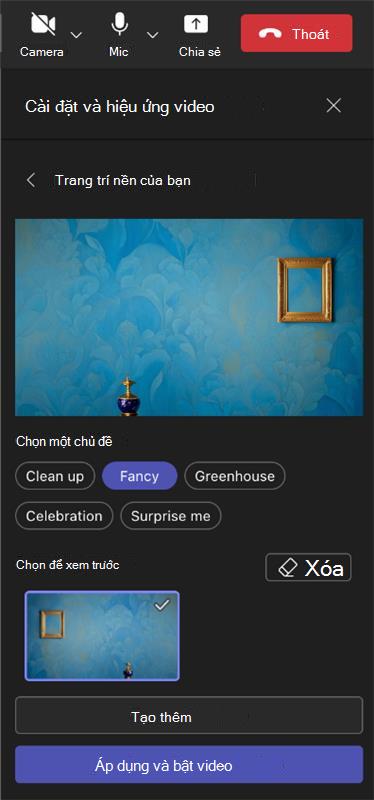
Thay đổi nền của bạn trước khi cuộc họp bắt đầu
-
Trong khi bạn đang thiết lập video và âm thanh trước khi tham dự cuộc họp, hãy chọn Hiệu ứng

Các tùy chọn nền xuất hiện bên dưới hình ảnh của bạn.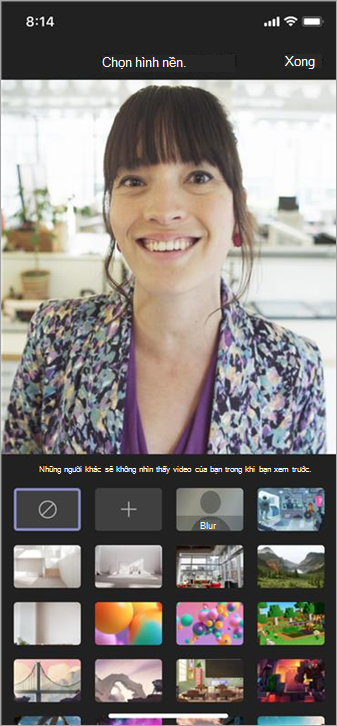
-
Chọn Làm mờ để làm mờ nền của bạn. Bạn sẽ xuất hiện tốt đẹp và rõ ràng trong khi mọi thứ đằng sau bạn được che giấu một cách subtly.
Bạn cũng có thể thay thế nền của mình bằng một trong các hình ảnh được cung cấp hoặc bằng một trong những lựa chọn của riêng bạn.
Để sử dụng hình ảnh của riêng bạn, hãy chọn dấu cộng rồi chọn một hình ảnh để tải lên từ thiết bị của bạn. Đảm bảo đó là tệp .JPG, .PNG hoặc tệp .BMP của bạn. -
Chọn Xong.
Nền mới của bạn sẽ duy trì trong tất cả các cuộc họp và cuộc gọi của bạn cho đến khi bạn thay đổi nó một lần nữa.
Để tắt hiệu ứng nền, hãy chọn Không có .
Thay đổi nền của bạn trong cuộc họp hoặc cuộc gọi
-
Đi tới điều khiển cuộc họp hoặc cuộc gọi của bạn và chọn Xem thêm


-
Làm theo các bước 2 và 3 ở trên.
Yêu cầu đối với Android
Để thay đổi nền, thiết bị Android của bạn phải có các thiết bị sau:
-
Ứng dụng Teams dành cho thiết bị di động cho Android (phiên bản 1416/1.0.0.2021143402 trở lên)
-
Android phiên bản 10 trở lên
-
GPU
-
Qualcomm Adreno 610 trở lên
-
Arm Mali-G71 trở lên
-
Arm Mali-T720 trở lên
-










